- 系统
- 教程
- 软件
- 安卓
时间:2021-08-05 来源:u小马 访问:次
Win10 TeamViewer远程打印使用教程。领先的远程管理解决方案提供商之一TeamViewer具有出色的远程打印功能。 该功能使您可以方便地从基于Windows的计算机本地打印文档。 它也可以在macOS上运行。下面就给大家详细介绍下Win10 TeamViewer远程打印使用教程,感兴趣的小伙伴一起来了解一下吧。

无论您是在另一个大陆还是在几公里外,都可以使用本地打印机从另一台设备打印文件或文档。
我将向您展示如何在Win10中设置和使用远程打印。您还将学习如何对TeamViewer上的本地和远程打印问题进行故障排除。
远程打印允许您使用本地打印机访问和打印存储在远程设备上的文件。 访问远程设备上的本地打印机消除了在打印文件之前将文件传输到本地计算机的需要。

要设置远程打印,请启动TeamViewer应用程序。 接下来,安装TeamViewer打印驱动程序。 让我们探索如何逐步执行此操作。
请按照以下步骤进行安装:
步骤1:点击安装文件以开始安装。
第2步:选中“显示高级设置”框,然后单击“接受-下一步”选项。
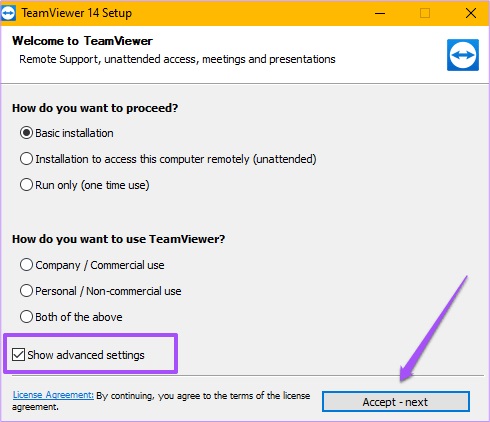
步骤3:选中“安装TeamViewer打印机驱动程序”框,然后单击“完成”以完成安装。

以上内容就是关于u小马小编为大家介绍的Win10 TeamViewer远程打印使用教程,有不懂的网友可以参考一下以上内容,更多系统教程请继续关注u小马。





